Как удалить старый скайп ошибка 1603
Популярная программа Skype характеризуется бесперебойной работой и длительным отсутствием каких-либо проблем. Однако, каждый пользователь наверняка сталкивался с ситуацией, когда в процессе управления программой Skype (чаще всего это установка или удаление), на экране компьютерного устройства появляется специфическое сообщение, в котором указывается о неожиданном возникновении серьезной ошибки.
Однако, для решения данной ситуации существуют достаточно простые и эффективные способы, которые разработаны профессионалами и опытными пользователями Skype.
Что делать, если не устанавливается скайп ошибка 1601
Высококвалифицированные специалисты утверждают, что ошибка с кодом 1601 относится к разделу системных неполадок. Для ее решения существуют два основных способа:
Вам стоит перейти в раздел Мой компьютер и нажать на кнопку Управление. После этого откроется окно Управление компьютером. Здесь вам необходимо перейти в его левую часть и указать на строку Службы и приложения. Далее стоит выбрать специфическую службу Windows Installer и указать ее запуск. После этого можно смело управлять Skype и остальными программами.
Предварительно вам необходимо перейти в меню вашего компьютера и выбрать раздел Выполнить. После этого откроется специальное окно со свободной строкой для ввода комбинации msiexec /unreg. Затем необходимо подтвердить свои действия нажатием кнопки ввода. После окончания процесса необходимо ввести команду msiexec /regserver и подтвердить ее запуск.
Важно: чтобы заранее эффективно предотвратить возникновение всевозможных ошибок в процессе работы Skype, стоит предпочитать использование не стандартной версии, а .
Ошибка 1603 при установке skype
Часто возникает ошибка при установке скайпа, вам стоит разобраться с основными причинами ее появления, среди которых профессиональные программисты отмечают:
- неполноценная загрузка программного обеспечения Skype или повреждение системных файлов в процессе скачивания;
- возникновение повреждения в работе реестра из-за внесения изменений в работу сервиса;
- наличие серьезного вируса или вредоносного постороннего программного обеспечения, которые могли внести какие-либо повреждения в работу компьютера и Skype;
- вредоносное влияние на работу Skype со стороны посторонних программ.
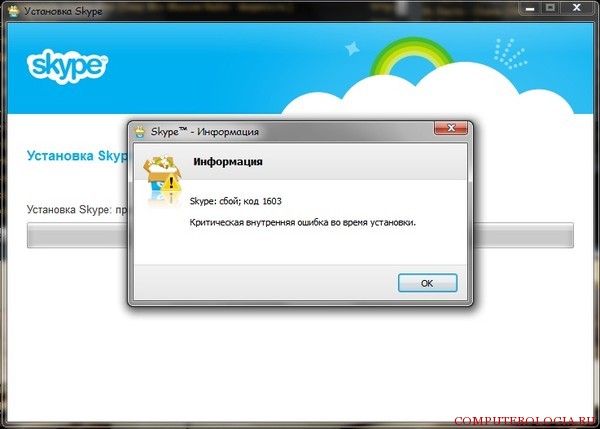
Если у вас не удаляется скайп ошибка 1603 не сходит с экрана вашего компьютера, вам стоит ознакомиться с эффективными методами ее устранения. По этому поводу профессиональные программисты и опытные пользователи skype ошибка 1603 как исправить знают наверняка. Чтобы устранить эту проблему, вам стоит выполнить такие действия:
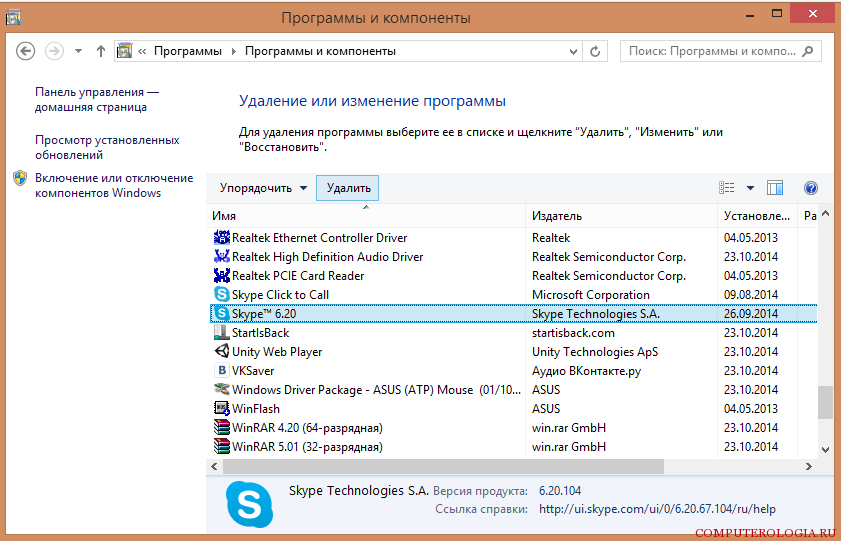
Ошибка 2203 при установке skype
Чтобы вы могли быстро устранить появление ошибки 2203, вам стоит выполнить такой алгоритм конкретных решений, важнейшими этапами которого являются:

Ошибка 2738 при установке skype
Если в процессе установки программы вы столкнулись с ошибкой 2738, вам стоит выполнить такие действия.
Появляется при установке новой версии программы, при этом запустить Skype не получается. Причина возникновения может быть связана с несколькими проблемами. Первая заключается в несовместимости устаревших файлов с текущей версией приложения. Вторая – это сбой в самой системе, вероятно, что какие-либо функции Windows подверглись изменениям со стороны вирусов или пользователя.
Ошибка 1603 при установке
Код ошибки 1603 может свидетельствовать о самых различных сбоях, поэтому вручную определять неисправность невозможно, нужно запустить автоматические средства диагностики. Изначально можно воспользоваться стандартным решением – sfc.
- Запустите консоль найдя её в Пуск – Все программы – Стандартные;
- Введите команду для активации – sfc /scannow.
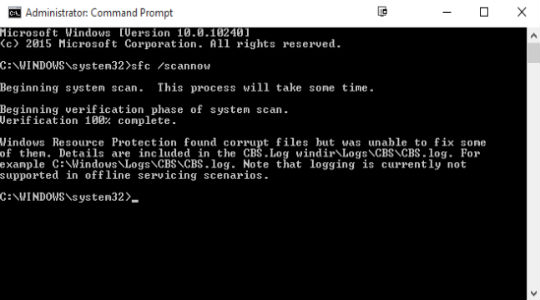
Это достаточно эффективный инструмент, но существует более комплексное решение, которое рекомендует сам производитель. Лучшее и быстрейшее решение – это Microsoft Fix It. Утилита проводит диагностику во множестве мест и исправляет поврежденные директории, ключи, значения и т.д. Загрузить утилиту можно с оф сайта.
Прежде, чем запустить утилиту нужно перестраховаться, что скайп код ошибки 1603 не проявится после процедуры. Для этого придется начисто удалить программу. Можно применить стандартный вариант из «Программы и компоненты», но история использования, куки и кэш никуда не денутся. Отличным решением для деинсталляции выступает .
- Загрузите программу http://ru.iobit.com/advanceduninstaller/ - она бесплатна;
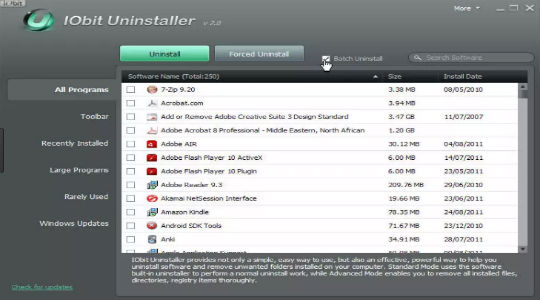
- Запустите утилиту и перейдите в раздел «Программы», где следует выбрать Skype и клик на кнопку «Удалить»;
- После завершения стандартной процедуры нужно нажать на полное сканирование;
- Результат работы программы будет в структурированном отчете всех найденных файлов, их придется снести.
К сожалению, различные ошибки в той или иной мере сопутствуют работе практически всех программ. Более того, в некоторых случаях они возникают даже на стадии установки приложения. Таким образом, программу нельзя даже запустить. Давайте выясним, что является причиной ошибки 1603 при установке Скайпа, и какие существуют пути для решения этой проблемы.
Наиболее частой причиной возникновения ошибки 1603 является ситуация, когда предыдущая версия программы Скайп была удалена с компьютера некорректно, и оставшиеся после неё плагины или другие компоненты, мешают инсталляции новой версии приложения.
Как не допустить возникновения данной ошибки
Для того, чтобы вам не пришлось столкнуться с ошибкой 1603, нужно при удалении Скайпа придерживаться простых правил:
- деинсталлировать Скайп только стандартным инструментом удаления программы, и ни в коем случае, не удалять вручную файлы или папки приложения;
- перед началом процедуры удаления, полностью завершите работу Skype;
- не прерывать принудительно процедуру удаления, если она уже началась.
Впрочем, не все зависит от пользователя. Например, процедура деинсталляции может быть прервана обрывом электропитания. Но, и тут можно подстраховаться, подключив блок бесперебойного питания.
Конечно, предупредить проблему легче, чем её исправить, но далее мы выясним, что же делать, если ошибка 1603 в Skype уже появилась.
Устранение ошибки
Для того, чтобы иметь возможность установить новую версию приложения Скайп, нужно удалить все оставшиеся хвосты после предыдущей. Для этого, требуется скачать и установить специальное приложение для удаления остатков программ, которое называется Microsoft Fix it ProgramInstallUninstall. Найти его можно на официальном сайте корпорации Microsoft.
После запуска этой утилиты, ждем, пока загрузятся все её компоненты, а затем принимаем соглашение, нажав на кнопку «Принять».
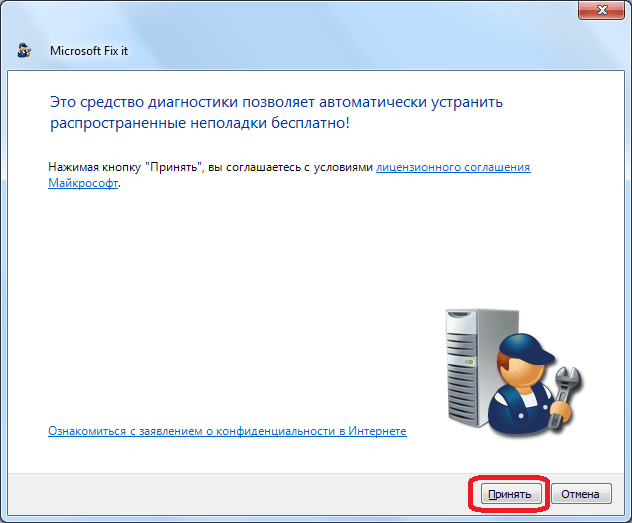
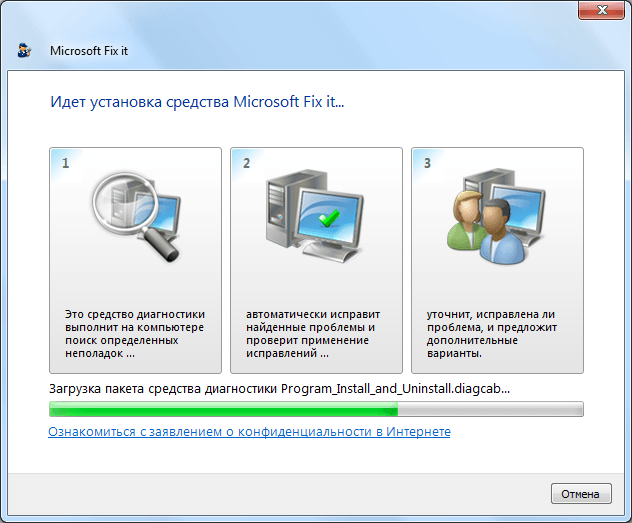
В следующем окне нам предлагается выбрать один из двух вариантов:
- Выявить проблемы и установить исправления;
- Найти проблемы и предложить выбрать исправления для установки.
При этом, самой программой рекомендуется воспользоваться первым вариантом. Он, кстати, больше всего подходит для пользователей, которые минимально знакомы с тонкостями операционной системы, так как при этом программа выполнит все исправления сама. А вот второй вариант поможет только более продвинутым пользователям. Поэтому, соглашаемся с предложением утилиты, и выбираем первый способ, кликнув по записи «Выявить проблемы и установить исправления».
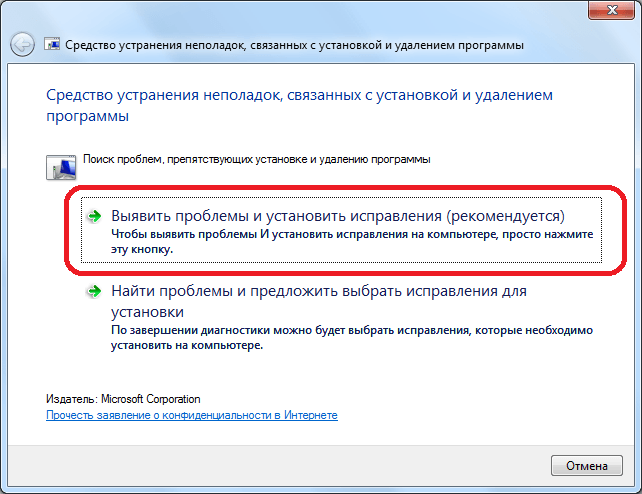
В следующем окне, на вопрос, утилиты о том, проблема заключается в установке или в удалении программ, жмем на кнопку «Удаление».
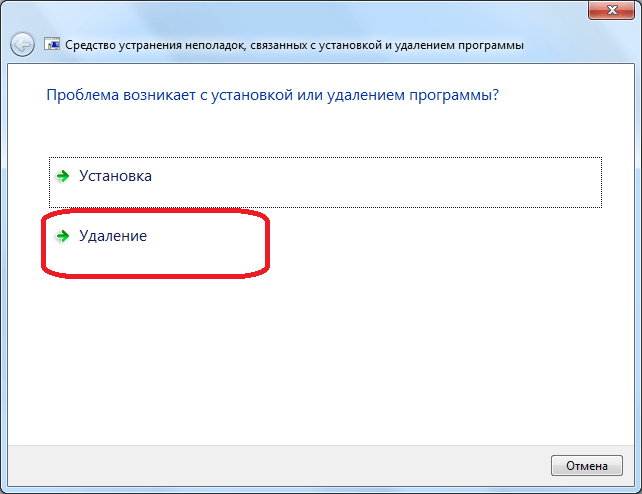
После того, как утилита выполнит сканирование компьютера на наличие установленных программ, она откроет список со всеми имеющимися в наличии в системе приложениями. Выбираем Skype, и жмем на кнопку «Далее».
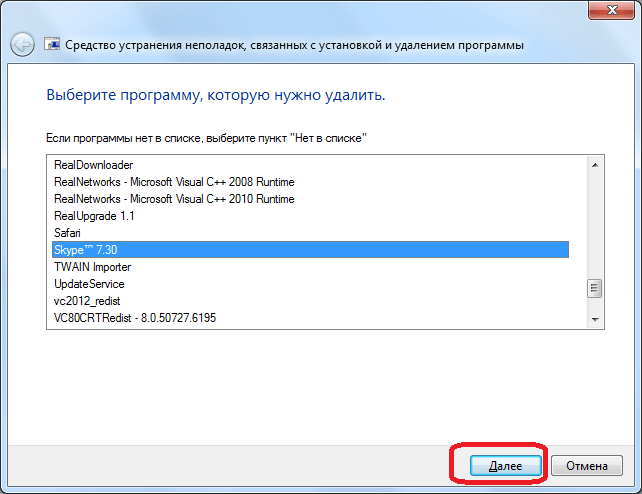
В следующем окне Microsoft Fix it ProgramInstallUninstall предложит нам удалить Skype. Чтобы произвести удаление, жмем на кнопку «Да, попробовать удалить».
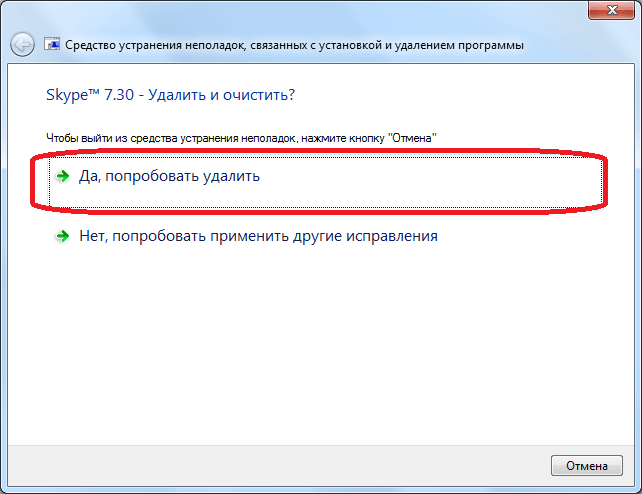
После этого, производится процедура удаления Skype, и оставшихся компонентов программы. После её завершения, вы сможете установить новую версию Скайп стандартным способом.
Внимание! Если вы не хотите потерять полученные файлы и разговоры, перед тем, как воспользоваться выше указанным способом, скопируйте папку %appdata%\Skype в любую другую директорию жесткого диска. Потом, когда вы установите новую версию программы, просто верните все файлы из данной папки на место.
Если программа Skype не найдена
Но, приложение Skype может и не отобразиться в списке установленных приложений в Microsoft Fix it ProgramInstallUninstall, ведь не забываем, что мы удаляли данную программу, и от неё остались только «хвосты», которые утилита может не распознать. Что делать в таком случае?
С помощью любого файлового менеджера (можно воспользоваться Проводником Windows), открываем директорию «C:\Documents and Settings\All Users\Application Data\Skype». Ищем папки, состоящие из последовательных наборов букв и цифр. Эта папка может быть одна, а может быть их несколько.
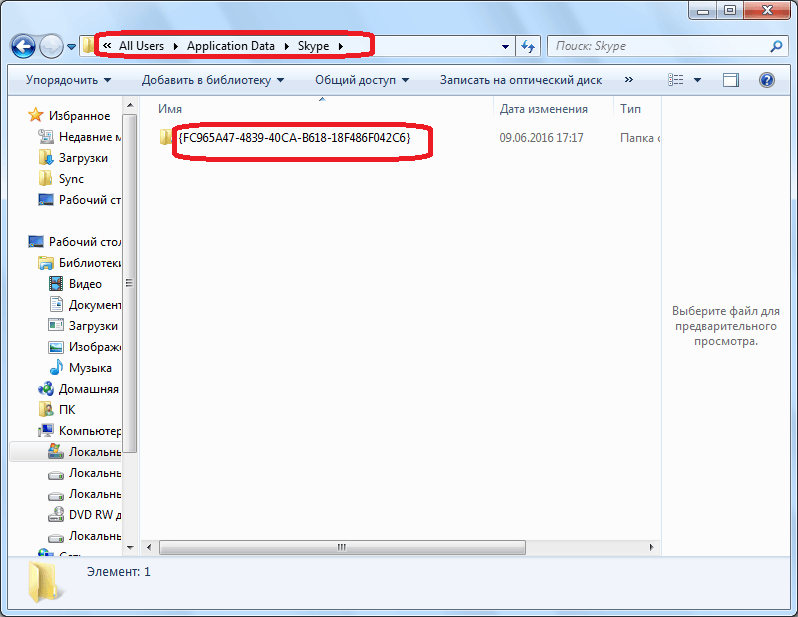
Записываем их наименования. Лучше всего, для этого использовать текстовый редактор, например Блокнот.
Затем открываем директорию C:\Windows\Installer.
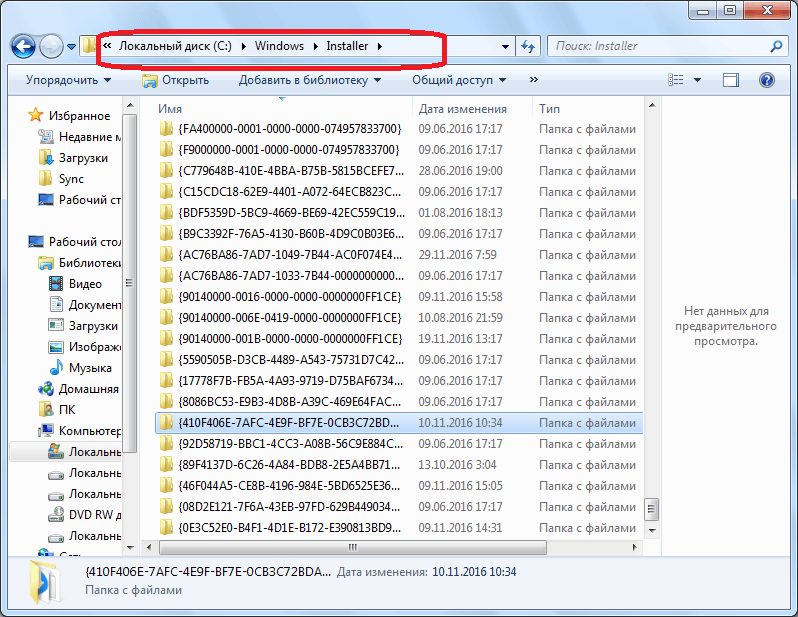
Обращаем внимание, чтобы названия находящихся в этой директории папок, не совпадали с названиями, выписанными нами до этого. При совпадении имен, убираем их из списка. Должны остаться только уникальные названия из папки Application Data\Skype, не повторяющиеся в папке Installer.
После этого, запускаем приложение Microsoft Fix it ProgramInstallUninstall, и делаем все шаги, о которых писалось выше, вплоть до открытия окна с выбором программы для удаления. В перечне программ выбираем пункт «Нет в списке», и жмем на кнопку «Далее».
![]()
В открывшемся окне, вводим один из уникальных кодов папки из директории Application Data\Skype, который не повторяется в директории Installer. Жмем на кнопку «Далее».
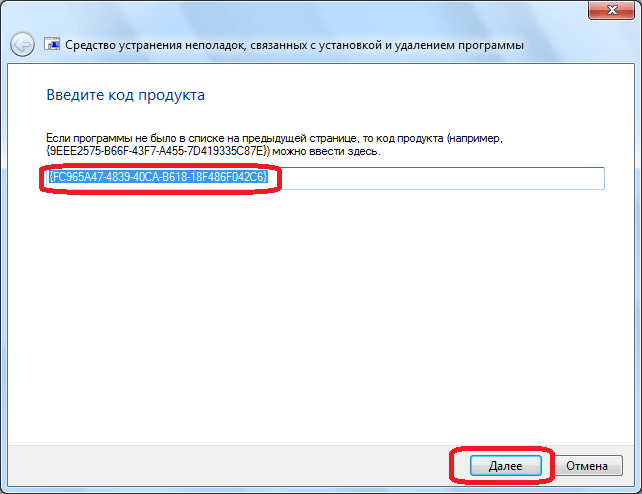
В следующем окне, утилита, как и в предыдущий раз, предложит удалить программу. Опять жмем на кнопку «Да, попробовать удалить».
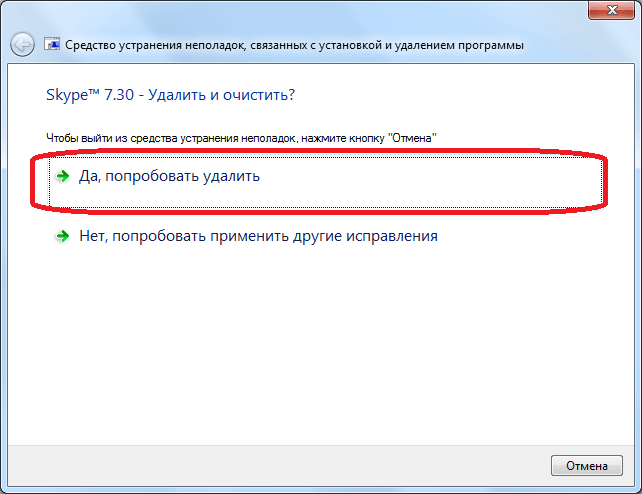
Если папок с уникальными комбинациями букв и цифр в директории Application Data\Skype окажется больше одной, то процедуру придется повторить несколько раз, со всеми наименованиями.
После того, как все выполнили, можно преступать к установке новой версии Скайпа.
Как видим, гораздо проще произвести корректную процедуру удаления Skype, чем потом исправлять ситуацию, которая приводит к ошибке 1603.
Сегодня Skype не нуждается в представлении. Эта одна из известных программ, использующаяся для отправки текстовых сообщений, осуществления голосовых и видеозвонков, при этом общение может осуществляться не только в паре, но и целыми группами. Иногда использование Skype может омрачить неприятная ошибка 1603, устранение которой мы и рассмотрим ниже.
Почему возникает ошибка 1603?
Чаще всего ошибка 1603 возникает на этапе установки новой версии , после удаления старой версии программы. Удаляя старую версию Skype, в системе могут остаться файлы, которые и провоцирует возникновение ошибки.
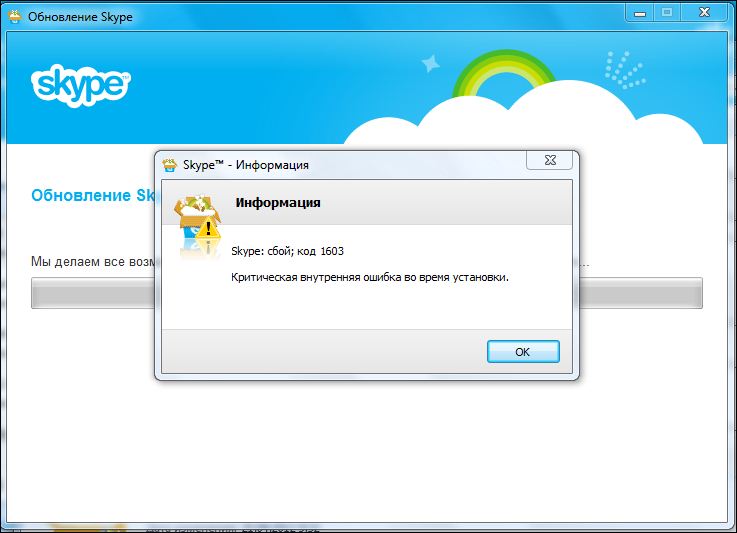
Как устранить ошибку 1603?
Способ 1
Когда вы удаляете Skype с компьютера, в системе все равно остаются файлы, которые иногда могут приводить к ошибке 1603. Лучше всего удалять Skype не стандартными средствами, а с помощью специализированных программ, например, которые позволяют удалить не только саму программу, но и все файлы, созданные ею на компьютере.
Кроме этого, в этой же программе вы можете выполнить сканирование реестра, чтобы устранить все проблемы, которые и приводят к возникновению ошибки.
Способ 2
Воспользуйтесь функцией восстановления системы, чтобы откатить Windows к тому моменту, когда ошибка 1603 еще не наблюдалась. Для этого запустите «Восстановление системы» через «Панель управления».
В открывшемся окне выберите нужную дату точки отката. После выполнения восстановления будет выполнена перезагрузка Windows, поэтому предварительно обязательно сохраните все несохраненные данные.
Способ 3
В ОС Windows имеется встроенная функция проверки системы на наличие ошибок, которая позволяет проверять системные файлы и устранять неполадки.
Для запуска сканирования необходимо запустить командную строку. Для этого откройте «Пуск» и в строке поиска пропишите «cmd» . Откройте результат.
В открывшемся окне необходимо вставить следующую команду и нажать клавишу Enter:
Возможно, придется подождать некоторое время, т.к. сканирование всей системы – процесс достаточно длительный.
Способ 4
Если на вашем компьютере установлены не все обновления для операционной системы, то самое время это сделать. Для этого перейдите в «Центр обновления Windows» и выполните поиск обновлений. Если обновления будут обнаружены, обязательно установите их.
У Скайпа есть одно главное преимущество: среди активных пользователей интернета очень трудно найти человека, у которого не было бы этого мессенджера. Но у пользователей мессенджера иногда возникает так называемая ошибка 1603 при установке Skype, которая мешает продолжать общение с друзьями и коллегами, потому что не дает программе запуститься. Этот баг считается критическим внутренним. Он чаще всего появляется во время установки последней версии приложения. Откуда же берется этот баг и как его исправить?
Почему появляется ошибка 1603?
Прекращающее загрузку сообщение о том, что произошел сбой с текстом «код 1603», Скайп отправляет пользователю, если у него возникают проблемы при установке файлов в реестр. Обычно это происходит, когда он не может найти файл «PluginManager» с расширением msi в кэше.
После возникновения этого сообщения установка Скайпа на устройство становится невозможной, даже старых его версий.
Если вы хотите, чтобы сбой 1603 исчез, попробуйте вручную удалить Skype и установить его последнюю версию заново. Это решение помогает в большинстве случаев.
Переустановка не помогает?
Но что делать, если переустановка приложения не помогает и Skype продолжает выдавать ошибку?
Способ первый: автоматическое устранение неполадок
Попробуйте удалить приложение со своего компьютера, используя Microsoft Fix it. Это средство помогает автоматически устранять неполадки в системе.
- Для начала найдите программу Microsoft Fix it и загрузите её на свой компьютер.
- Вручную удалите Skype, открыв «Панель управления» и выбрав «Удаление программ».
- Откройте Microsoft Fix it и запустите его.
- Дождитесь, пока программа завершит работу.
- Скачайте с официального сайта последнюю версию Skype и установите её. Пока программа устанавливается, постарайтесь не открывать другие приложения.
- Запустите Skype. Теперь ошибка должна исчезнуть.
Способ второй: устраняем старые версии Skype вручную
Иногда мессенджер выдает ошибку 1603, если на компьютере остались старые данные версии. Такое случается, когда обновление делается не автоматически. Чтобы избавиться от старых данных, нужно закрыть Скайп, зайти на системный диск и пройти по маршруту Documents and Settings – Пользователь – Skype – Application Data. Помните о том, что «Application Data» – это скрытая папка, поэтому нужно предварительно включить отображение скрытых файлов. Сделав это, вы сможете без проблем удалить папку из каталога. Это должно устранить несовместимость со старой версией, которая возникает в процессе установки новой.
Продвинутый пользователь может сделать это быстрее, нажав «Пуск» и написав %appdata% в строке поиска.
В результатах появятся папки, которые нужно переименовать или удалить, чтобы решить проблему. После удаления этих папок рекомендуется перезагрузить компьютер.
Способ третий – удаление обновления Windows
К ошибке 1603 приводит обновление ОС Виндоус KB2918614. Чтобы мессенджер заработал, это обновление нужно удалить. Для этого необходимо открыть «Панель управления», выбрать «Программы» и клацнуть на ссылку «Просмотр установленных обновлений».
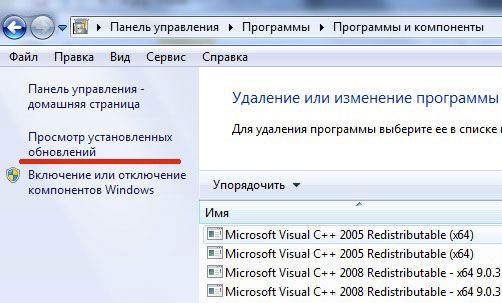
Среди них находим KB2918614 и удаляем его, кликнув по нему правой кнопкой мышки и выбрав команду «Удалить».
Без перезагрузки компьютера это обновление не удаляется, так что сделайте перезагрузку перед установкой новой версии Skype.
Это основные способы, которые помогают решить проблему 1603. А чтобы подобные ошибки не возникали, придерживайтесь следующих правил:
- Всегда используйте права администратора для установки, удаления и обновления программ.
- Не прерывайте установку программ.
- Правильно деинсталлируйте программы.
Чтобы убедиться, что вы успешно преодолели ошибку 1603, установите новую версию Skype. Если вы все сделали правильно, она будет работать без багов.














